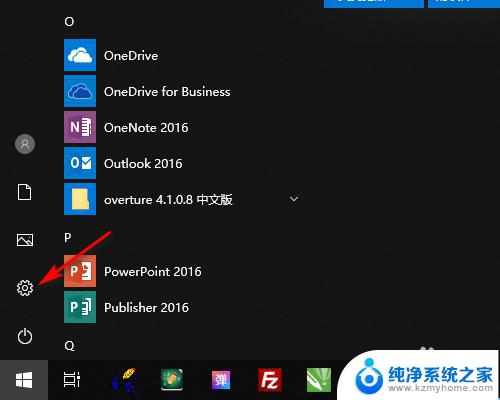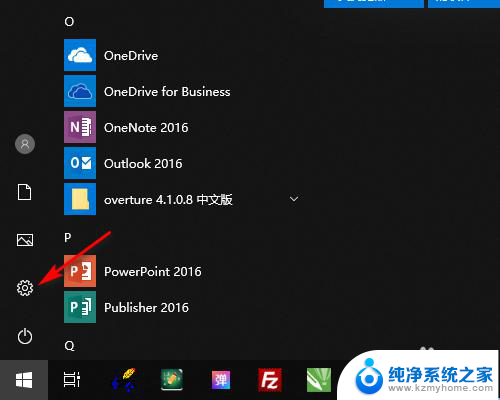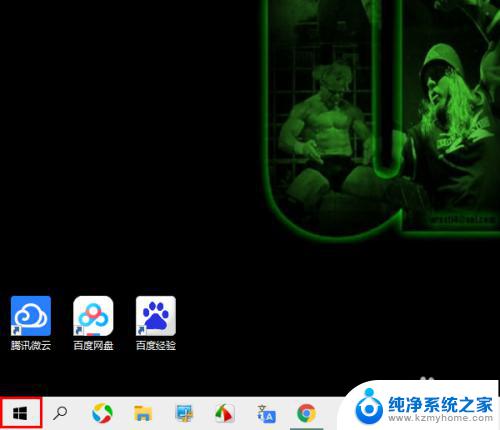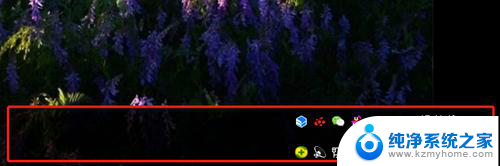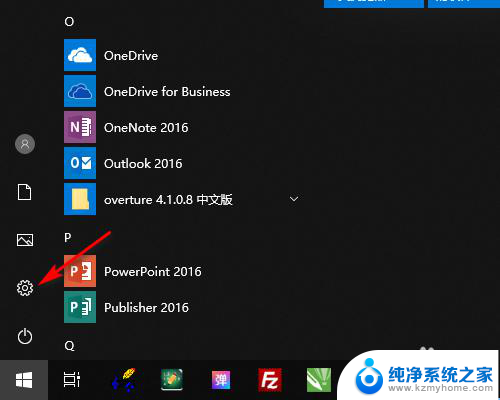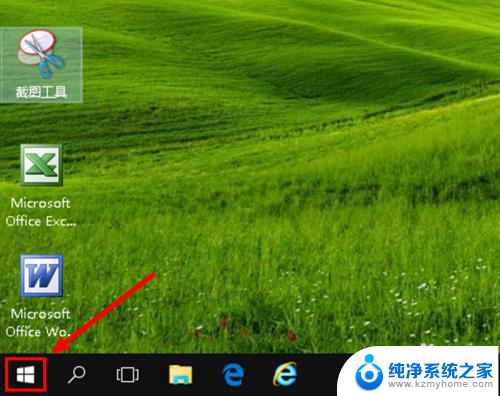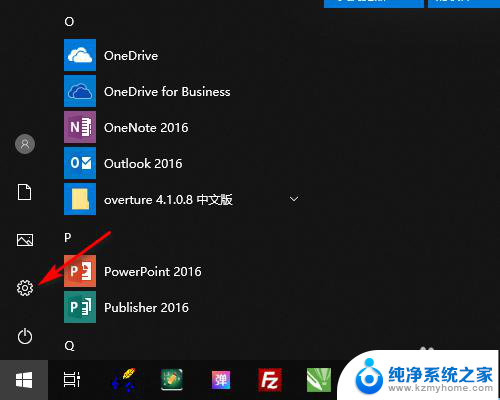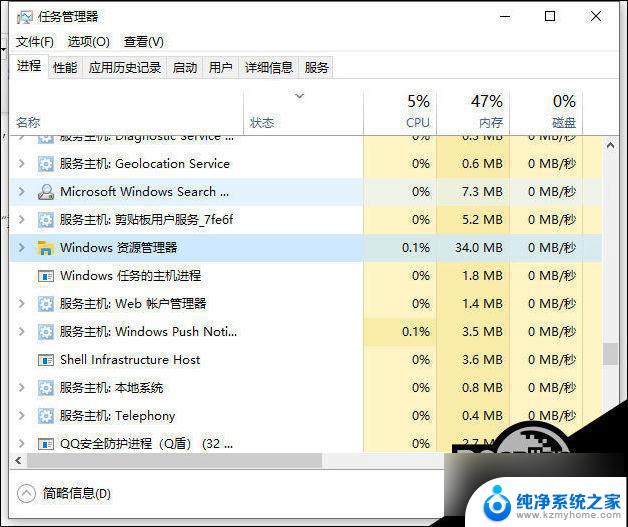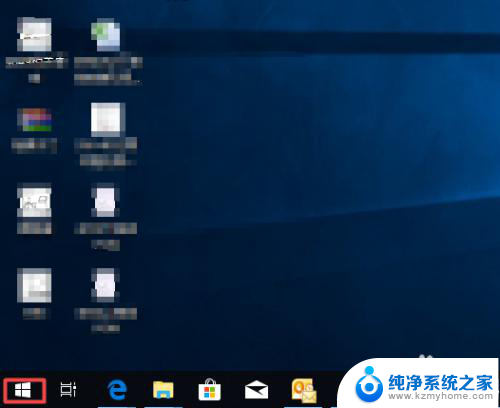window10下面任务栏卡住了 win10底部任务栏无响应怎么办
在使用Windows 10操作系统时,您可能会遇到任务栏卡住或无响应的问题,当任务栏无法正常响应时,我们的操作效率和体验都会受到严重影响。幸运的是有一些简单的解决方法可以帮助您解决这个问题。本文将介绍一些常见的方法,帮助您重新恢复任务栏的正常功能,让您的工作和娱乐不再受到干扰。
具体方法:
1.首先,我们打开电脑。会发现电脑开机变慢了,而且底部任务栏常常不显示,或者显示了但是鼠标一直转圈圈,根本点击不了,而电脑桌面上的一些文件,还是可以双击打开的。
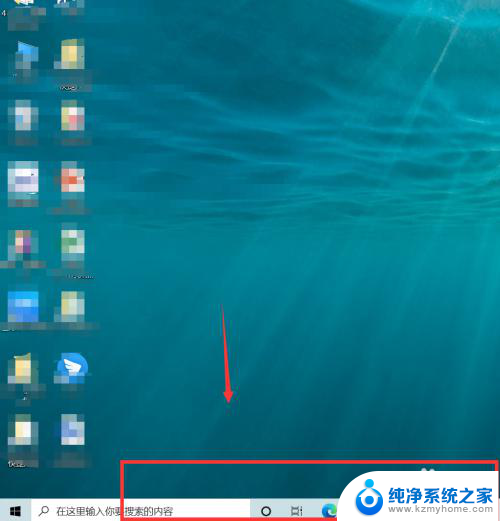
2.我们可以选择按快捷键ctrl+alt+delete键,打开任务管理器。
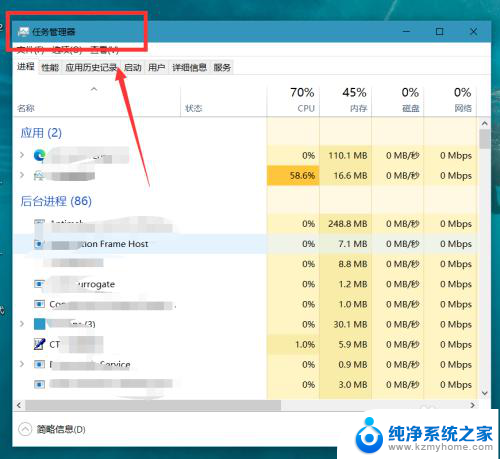
3.如下图所示,我们在任务管理器进程中找到【windows资源管理器】,点击【重新启动】。
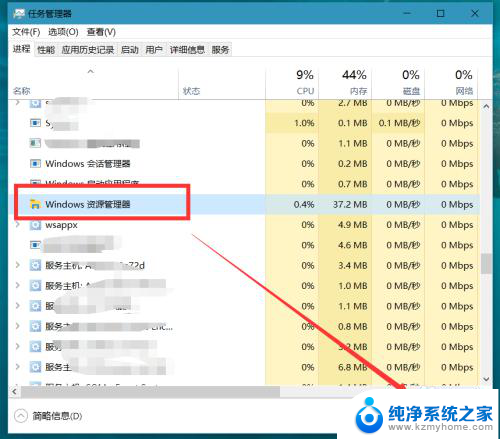
4.在点完【重新启动】的那一刻,我们需要迅速来到右下角的任务栏,右击选择【资讯和兴趣】,将其关闭。动作一定要快,可以借助快捷键的帮助。
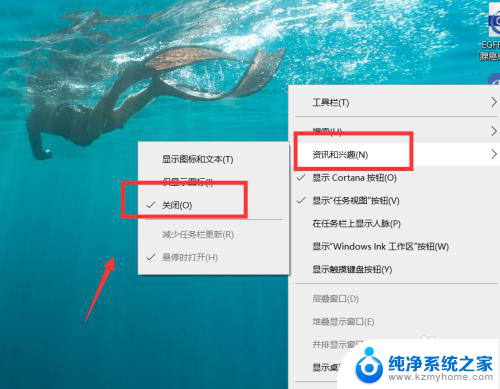
5.成功关闭【资讯和兴趣】后,我们按ctrl+delete+alt键。重启电脑,就可以成功解决任务栏卡死的问题了。另外,如果大家发现实在手速太慢无法关闭资讯和兴趣。也可以先断开网络,在进行操作,我们会发现断网后底部任务栏是可以点击的。
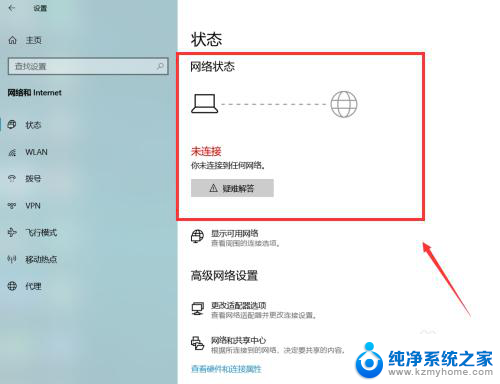
以上是解决Windows 10任务栏卡住的全部内容,如果你遇到了这个问题,不妨按照以上方法尝试解决,希望这对大家有所帮助。